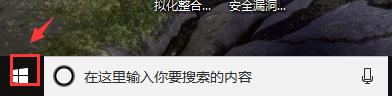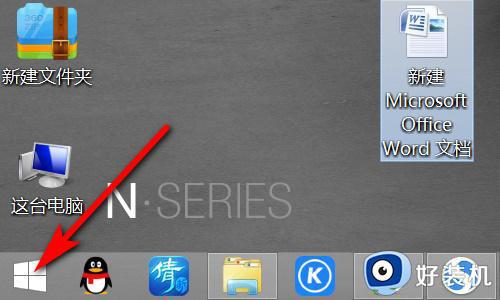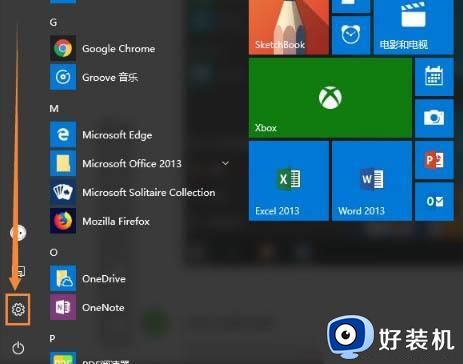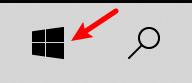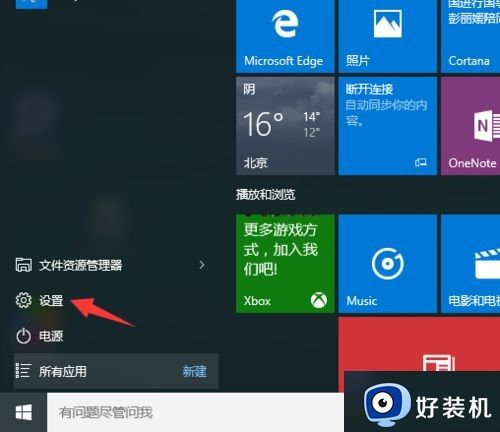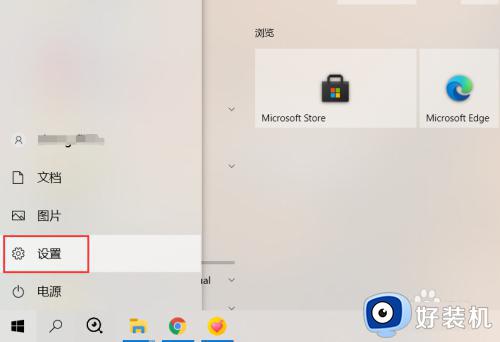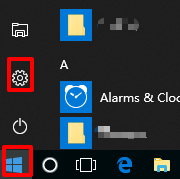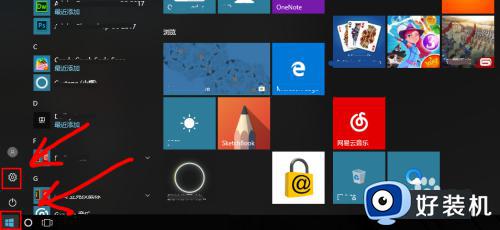惠普win10触摸板怎么关闭 惠普笔记本win10关闭触摸板的步骤
时间:2024-02-29 15:29:55作者:huige
在笔记本电脑中, 都是自带有触摸板的,可以方便我们代替鼠标来移动使用,但是很多人比较少用到这个,为了防止误触碰,很多人想要将其关闭,比如就有用户想知道惠普win10触摸板怎么关闭呢?有想要知道的用户们可以跟随着笔者的步骤一起来看看惠普笔记本win10关闭触摸板的步骤吧。
目前惠普有三种触摸板,分别是Synaptics、Elan和商用笔记本的触摸板。关闭方式都不太一样。
一、Synaptics触摸板
1、点击左下角“开始”,选择“synaptics touchpad”
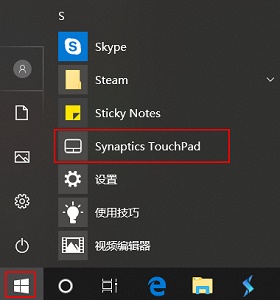
2、勾选图中选项,然后点击“确定”
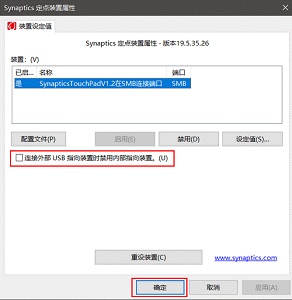
二、Elan触摸板
1、点击左下角开始,选择图示的“ELAN Touchpad Setting”
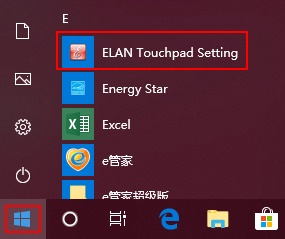
2、勾选“插入外置USB指向装置时禁用”,再点击“确定”。
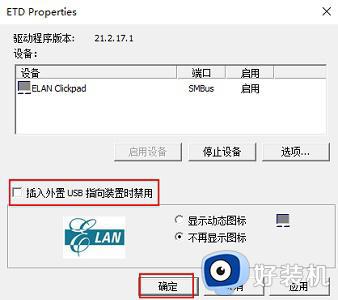
三、商用笔记本
1、商用笔记本需要进入设置,选择“设备”。
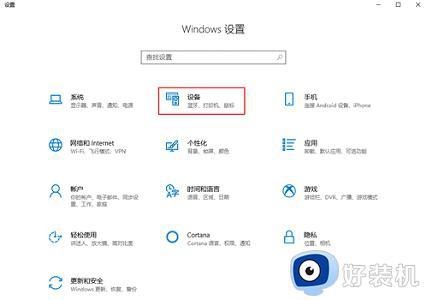
2、找到左侧“触摸板”,取消勾选“连接鼠标时让触摸板保持打开状态”即可。
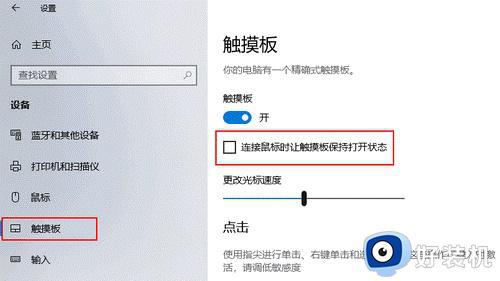
上述给大家介绍的就是惠普win10触摸板的详细关闭方法,大家如果有需要的话,可以学习上述方法步骤来进行关闭, 相信可以帮助到大家。